安裝Python與Package
31 May 2018這一篇文章會介紹如何安裝Python以及如何安裝套件
屬於Python超入門等級
適合Python無敵新手
開始惹↓
Step1.
- 從Python選擇符合自己電腦版本的安裝檔。
Step2.
- 開啟安裝檔。
- 先勾選 Add PythonX.X to PATH
X.X會根據下載版本的不同而改變 - 再選擇 Cutomize installation
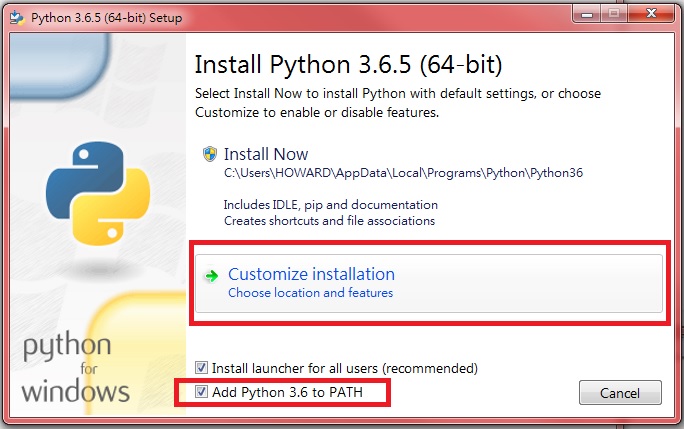
Step3.
- 點選Next
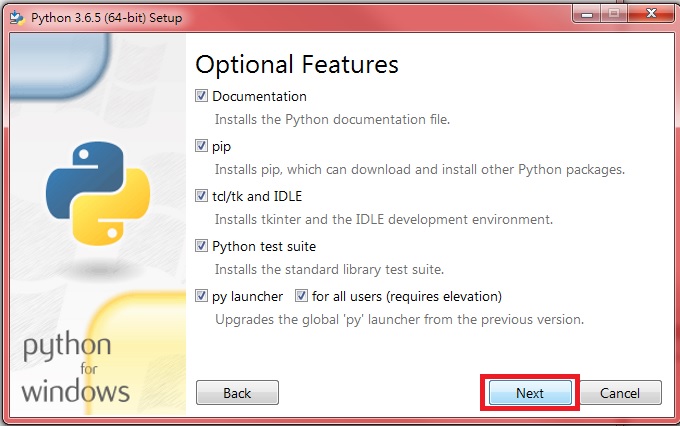
Step4.
<改變安裝路徑>- 原先Default的路徑會藏在C槽的深處,為了之後方便起見,
強烈建議自行在適當位置建一個新資料夾,將Python安裝在那個地方! - 更改完畢後點選Install。
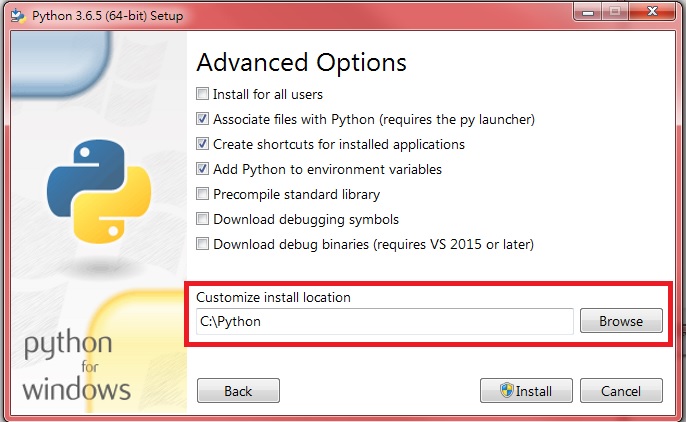
Step5.
- 就等他安裝完成吧!
Step6. <以下為安裝所需Package的步驟>
- 點選開始→搜尋cmd→以系統管理員身分執行cmd
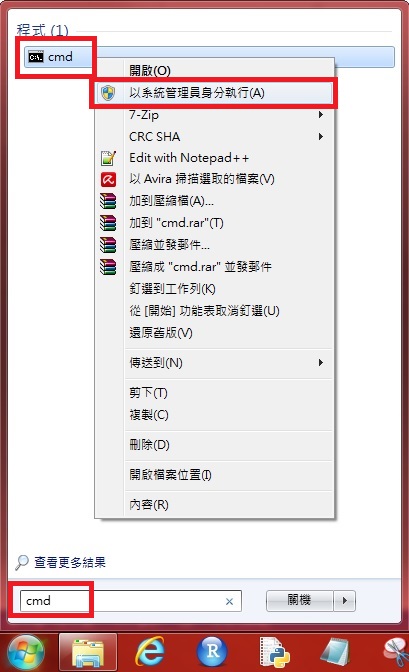
Step7.
- 改變路徑至Python內的Scripts資料夾
Ex: 如安裝Python於C槽的Python資料夾中(C:/Python),
則Scripts會位於C:/Python/Scripts - 在cmd輸入
cd C:/Python/Scripts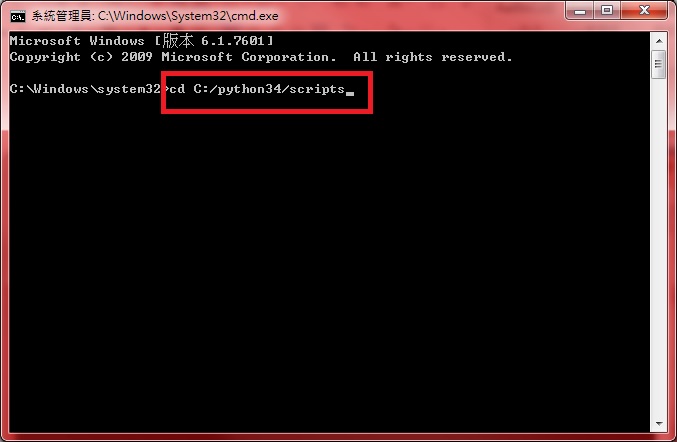
Step8.
- 透過
pip install的方式安裝套件 - 資料科學常用套件為:
1. scikit-learn
2. pandas
3. numpy
則可以透過:
pip install scikit-learn
pip install pandas
pip install numpy
來安裝這些套件。 - 資料科學套件當然還有很多,且大部分都可透過
pip install來安裝,
但有些套件確實需要使用別的方法才能安裝成功,於最後再進行補充說明!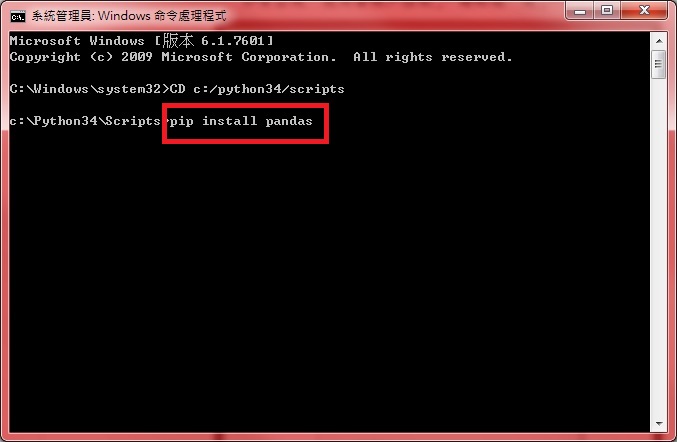
Step9. <此步驟為安裝Sypder IDE>
- 如自己有慣用或預計要使用的IDE,則可忽略這一步!
-
我一開始使用了Python內建的IDLE約一年,的確是比較累一點點,
後來就載了Sypder IDE,介面確實比較友善。 - 同
Step7.,接著輸入pip install spyder - 安裝完畢後到Scripts資料夾中尋找spyder3應用程式
- 可透過右鍵將spyder3釘選到工作列以方便使用~
截圖的電腦是我第一次裝Python的電腦,無腦的按Next後果就是像我圖中的路徑一樣冏
Step10.
- 打開Python,透過
import XXX的方式確認套件是否安裝成功。
補充說明
有些套件的確透過pip install無法有效安裝,
此時就需要嘗試另一種方式:下載whl檔進行安裝
- 這個地方幾乎擁有你安裝不了的東西(至少我是這樣XDD)
- 在上述網址
ctrl+F找尋你要的package - 尋找相對應的版本,如果你的Python是3.6,就找檔名含有
cp36-cp36m的
然後再根據自己OS的不同選擇win32oramd64下載 - 下載後的檔案請放到scripts資料夾中
- 接著同
Step7.,
然後輸入pip install XXX‑X.X.X‑cpXX‑cpXXm‑win_XX.whl
<XX則是你下載的完整檔名,記得加上副檔名.whl> - 等他安裝完成就可以了~
以上是Python安裝的小小心得~
希望可以幫到無敵新手XDD

